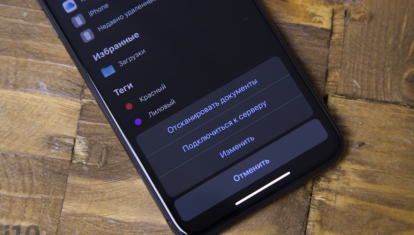Как превратить заметки в напоминания на Mac и iOS
Apple всегда любили за её экосистему, которую ей удалось выстроить. Почти каждый продукт компании может работать в паре с другим, обладая глубокой взаимосвязью. Именно поэтому, скажем, Apple Watch позволяют разблокировать Mac, а iPad может выступать в качестве внешнего монитора или графического планшета. Однако связь есть не только между аппаратными продуктами, но и между программными, о чём почему-то многие банально не догадываются. Поэтому сегодня мы поговорим об одной из наиболее удобных фишек iOS по превращению заметок в напоминания.
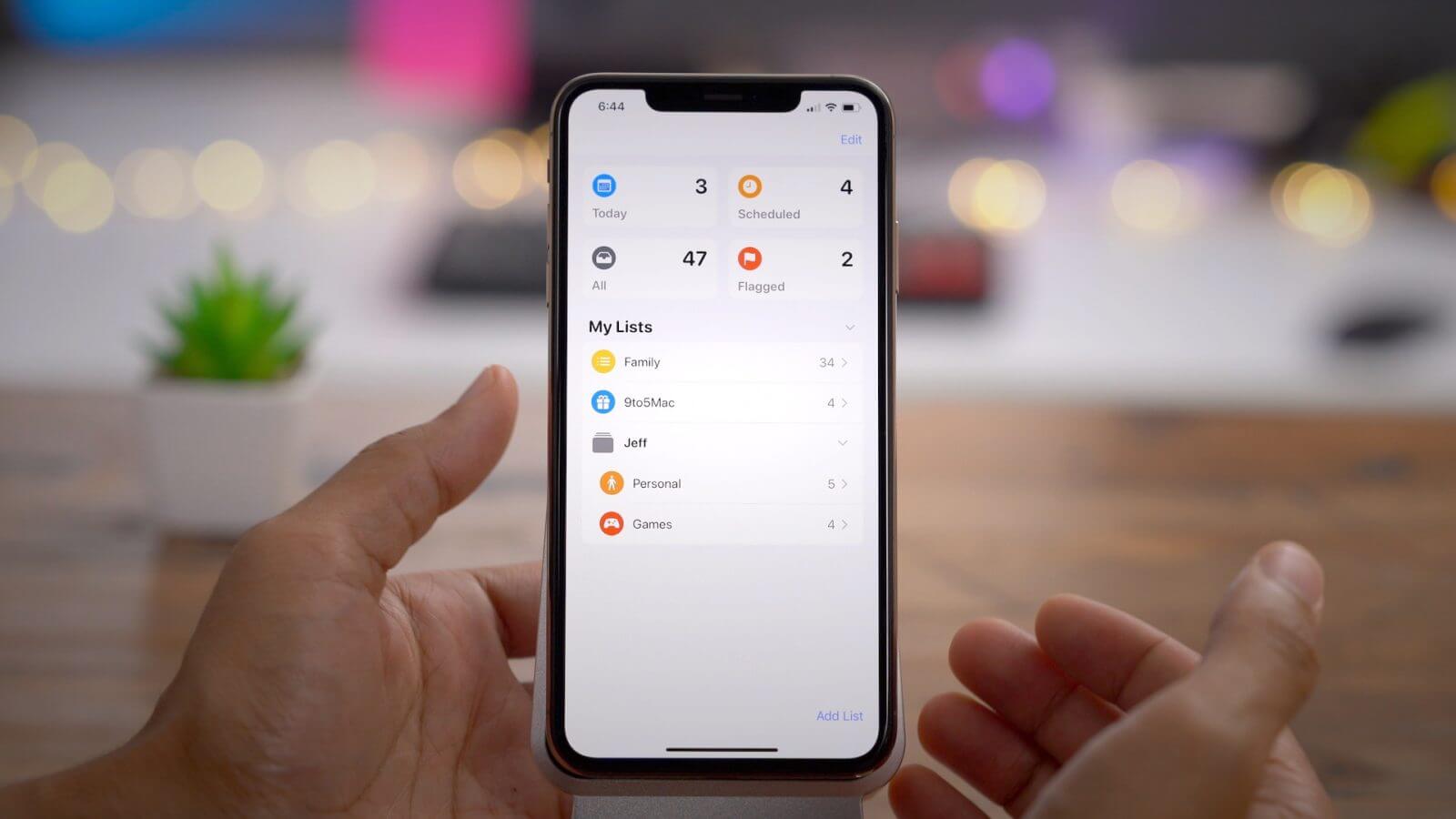
Заметки и Напоминания связаны даже глубже, чем кажется
Чем отличаются «Напоминания» от «Заметок»
Наверное, все в какой-то момент начинают пользоваться «Заметками» и «Напоминаниями». Они позволяют сориентироваться в большом потоке дел, которых, возможно, нет, пока вы учитесь, но обязательно появляются, когда начинаете работать. Задачи, заказчики, дедлайны – обо всём этом важно помнить, чтобы хорошо делать свою работу. Но поскольку удержать всю важную информацию в памяти практически невозможно, были придуманы специальные приложения, которые сами станут вашей памятью, оповещая о необходимости выполнения тех или иных дел.
Читайте также: В iOS 13.3 появились активные углы. Зачем они нужны и как включить
«Заметки» работает как записная книжка, куда вы можете спонтанно вносить важную информацию, чтобы потом получить к ней быстрый доступ. Это может быть что угодно – от слов песни, которую вы пишете, до адреса отеля, в котором вы остановитесь в командировке. А «Напоминания» — это, скорее, будильник, который не даёт вам пропустить запланированные события, оповещая об их наступлении или необходимости начинать готовиться к ним. Казалось бы, у этих приложений слишком мало общего. Но Apple считает, что это не так, а потому придумала превращать заметки в напоминания.
Как сделать напоминание из заметки
- Откройте «Заметки», выберите нужную и нажмите «Поделиться»;
- В открывшемся окне найдите иконку приложения «Напоминания» и нажмите на неё;
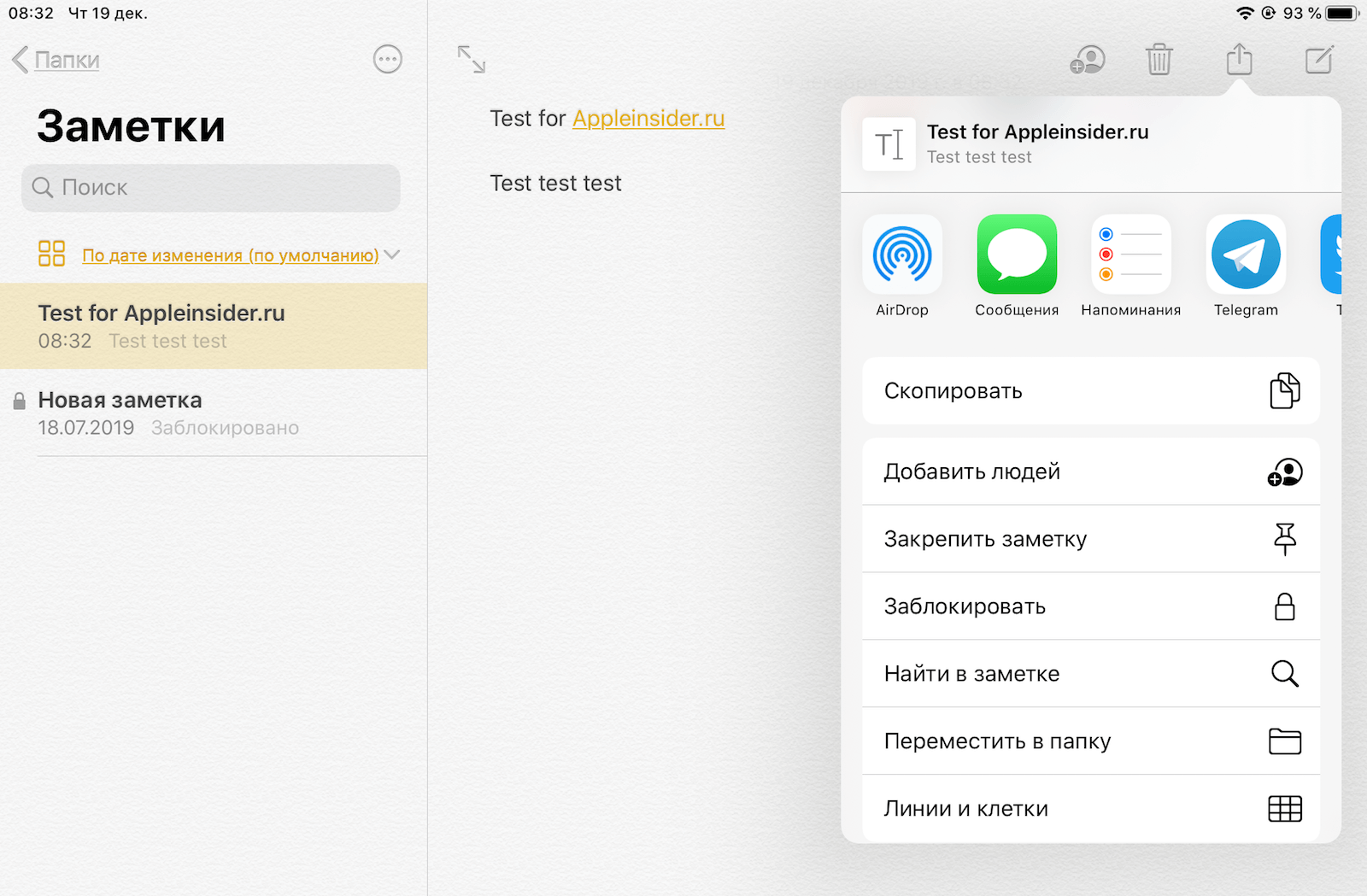
Apple позволяет превратить заметки в напоминания, но не наоборот
- Внесите изменения в заметку, если такая необходимость есть, а потом нажмите «Добавить»;
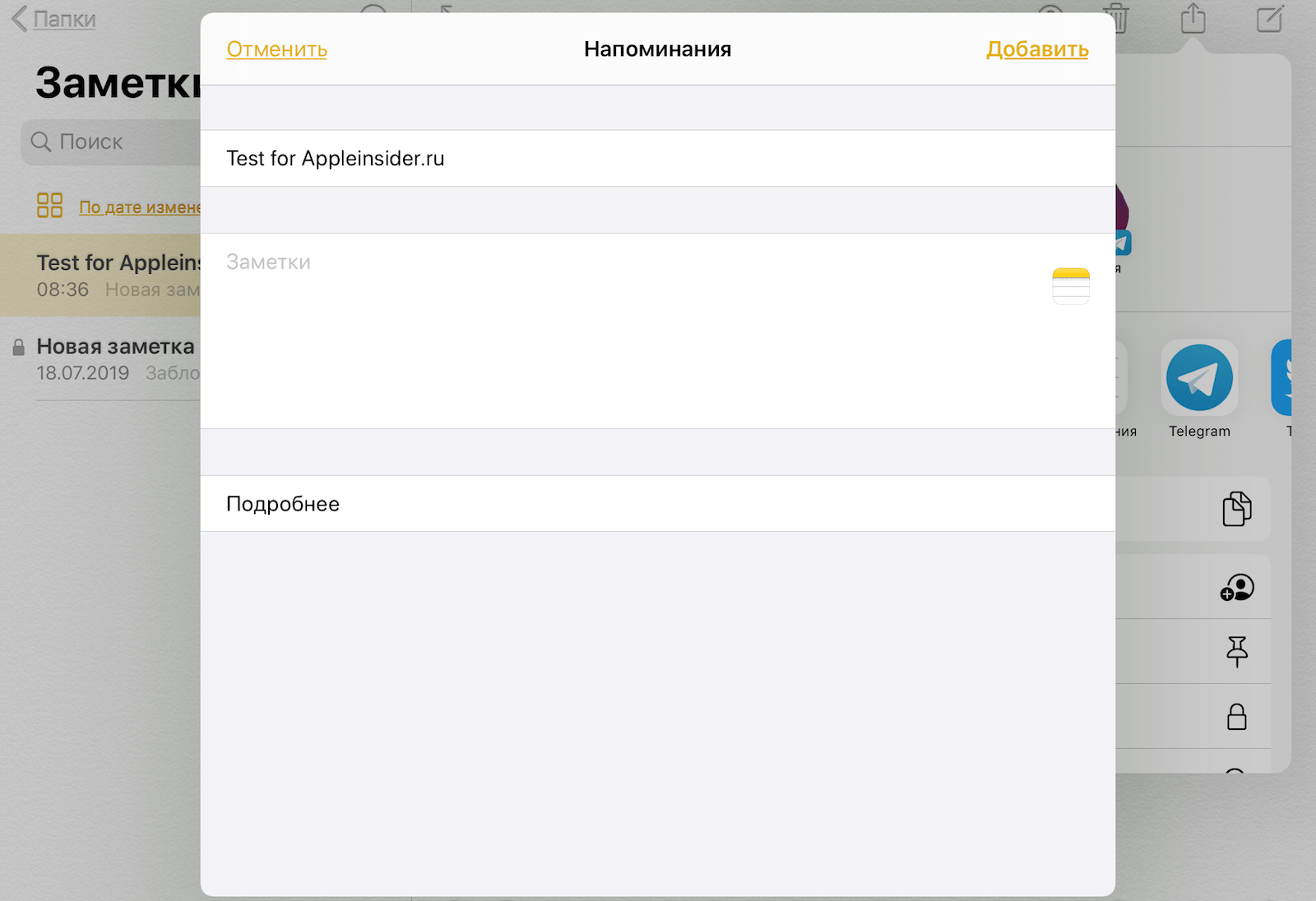
Как сделать из заметки напоминание на iOS
- При необходимости вы можете выбрать не всю заметку целиком, а только её часть: просто выделите нужную информацию и нажмите «Поделиться» — «Напоминания» — «Добавить»;
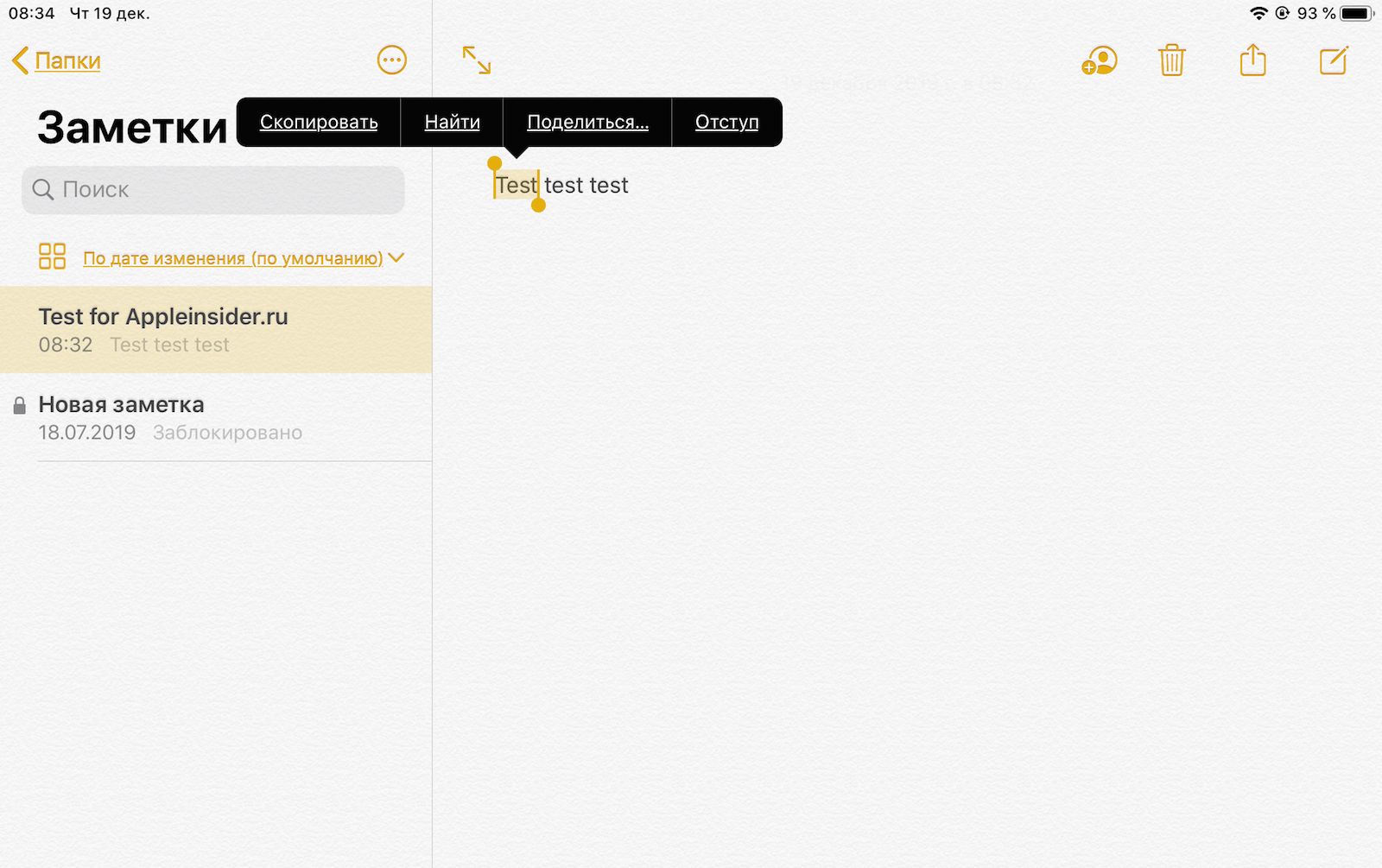
В напоминание можно превратить не всю заметку целиком, а только её часть
- Если понадобится внести изменения в свежее напоминание, просто вызовите Siri и попросите её об этом.
Читайте также: iOS 13 объединяет все iPhone в один суперкомпьютер. Зачем это нужно
Аналогичным образом превращение заметок в напоминания работает и на Mac: запустите десктопную версию приложения «Заметки», выберите нужную заметку, нажмите «Поделиться» и сохраните. Правда, на Mac такая функция появилась только в macOS 10.15. Поэтому на более ранних версиях ОС проделать этот трюк не получится, а для того, чтобы напоминания синхронизировались между всеми вашими устройствами, необходимо, чтобы они работали на базе актуальных сборок операционных систем. В противном случае вы получите предупреждение о невозможности завершить синхронизацию.
Зачем нужно превращать заметки в напоминания
На первый взгляд этот механизм может показаться малоприменимым на практике и даже бесполезным, однако он действительно делает выполнение некоторых задач более удобным. Он позволяет связать друг с другом какие-либо факты и события. К примеру, если вам предстоит поездка в командировку, на конференцию, презентацию или любое другое мероприятие, вы можете превратить адрес места вашего назначения в напоминание и иметь возможность не переключаться между разными приложениями, а получить всю нужную вам информацию в одном.